在使用电脑的过程中,有时会遇到桌面图标或文字过小的问题,这可能会导致阅读困难,特别是对于视力不那么好的用户。幸运的是,无论是 Windows 还是 Mac 操作系统,都提供了简便的方法来调整桌面字体的大小。下面我们将分别介绍这两种系统中如何进行设置。
Windows 系统调整显示字体方法一:通过显示设置调整文本大小
右键点击桌面空白处,然后选择“显示设置”。在打开的窗口中找到“缩放与布局”部分。
在“更改文本、应用等项目的大小”下拉菜单中,你可以选择预设的比例(如100%、125%、150%等),也可以点击自定义缩放比例输入具体的百分比值。调整后,关闭设置窗口,你的更改将会立即生效。
方法二:调整分辨率以改变整体显示大小
同样从“显示设置”进入。在同一页面下方找到“分辨率”选项。选择一个较低的分辨率可以使得屏幕上所有元素看起来更大,但请注意不要设置得过低以免影响图像质量。
选好后点击“应用”,如果满意则点击“保留更改”。
Mac 系统调整显示字体大小方法一:通过显示器设置调整
点击屏幕左上角的苹果标志,选择“系统设置”(或“系统偏好设置”,取决于您的macOS版本)。找到并点击“显示器”。
在“显示器设置”标签页下,您可以调整分辨率。对于大多数用户来说,“默认”或“缩放”选项中的某个比例可能是最适合的选择。如果选择了“缩放”,则可以在下方看到不同的分辨率选项,从中挑选适合您视觉需求的一个。
小贴士:
无论怎样调整显示设置,请记得每隔一段时间让眼睛休息一下,避免长时间盯着屏幕造成的眼睛疲劳。
如果你经常需要处理大量文本工作,可能还需要考虑投资一台更大的显示器或是高质量的眼镜。
通过上述步骤,你应该能够轻松地根据自己的需要调整电脑桌面上的字体大小,从而获得更加舒适的使用体验。希望这篇指南对你有所帮助!如果有其他问题,欢迎继续提问。